Pada saat kita pertama kali meng-install avast kita akan di tuntun untuk men-NEXT sampai pada akhirnya akan muncul sebuah peringatan bahwa install antivirus avast kita sudah success atau berhasil, lalu kita akan disuruh atau di rekomendasikan untuk melakukan Restart dan menggunakan fitur boot time scan sehabis restart secara otomatis.
Pada saat boot time scan ini berjalan, ikuti saja terus prosesnya… jangan sampai di stop atau ESC…biasanya ,virus-virus yang ada akan terdeteksi dengan boot time scan ini, saran saya…apabila menemukan virus/Trojan lebih baik di karantina saja terlebih dahulu. Proses scanning pada mode boot time scan ini cukup memakan waktu lama, tapi menurut saya sih tidak terlalu lama, tapi lama tidaknya itu tergantung dari banyaknya data yang ada di komputer masing-masing pengguna.
Scanning boot time scan ini juga dapat digunakan sewaktu-waktu , saya akan memberikan tips cara penggunaan boot time scan secara manual dengan beberapa settingan yang bisa digunakan apabila kita menginginkan melakukan boot time scan. Avast antivirus yang saya gunakan adalah versi home edition, untuk versi professional nya saya rasa untuk settingan ini sama saja…Langsung saja….. Begini ceritanya....he..he.. ini asli Tulisan saya lho, buka copy paste...upss.. Lanjut..!

Buka program avast antivirus anda, pada bagian kiri atas pilih Menu, maka akan muncul jendela pilihan. Pilih schedule boot time scan.

Setelah itu akan muncul jendela schedule boot time scan, dan terdapat beberapa pilihan settingan yang bisa kita pilih. Pada Area to scan pilih scan all local disks, centrang scan archive files, lalu centarang juga
Advanced options, pilih move infected files dan ask for information. Setelah selesai klik schedule.
Mengapa memilih settingan move infected files dan ask for information?? Artinya… virus-virus yang terdeteksi pada waktu boot time scan akan langsung secara otomatis dimasukkan ke karantina avast. Dan Apabila ada virus yang terdeteksi pada bagian system windows, avast akan meminta konfirmasi dari pengguna akan diapakan file yang terdeteksi sebagai virus itu.

Setelah klik schedule maka akan muncul jendela operating system restart needed, pilih yes…. Maka setelah restart scanning boot time scan akan mulai.

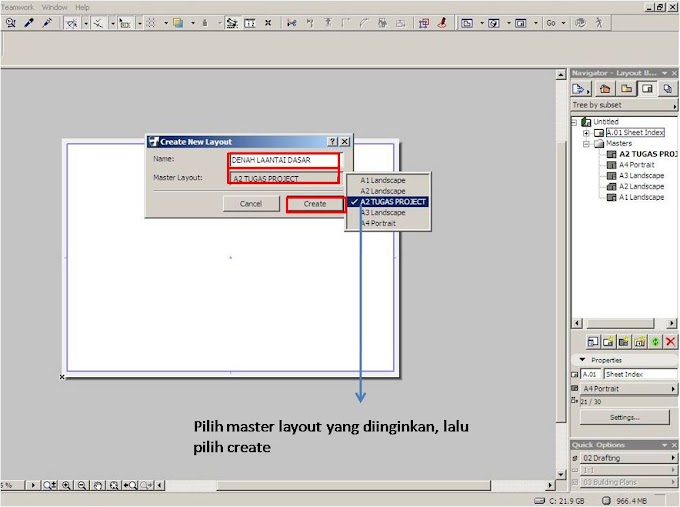






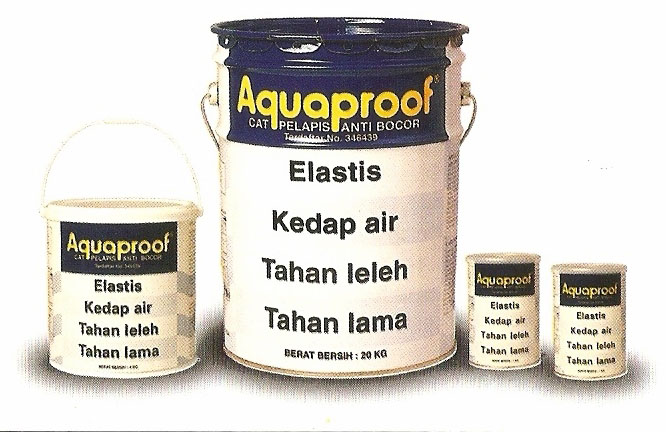
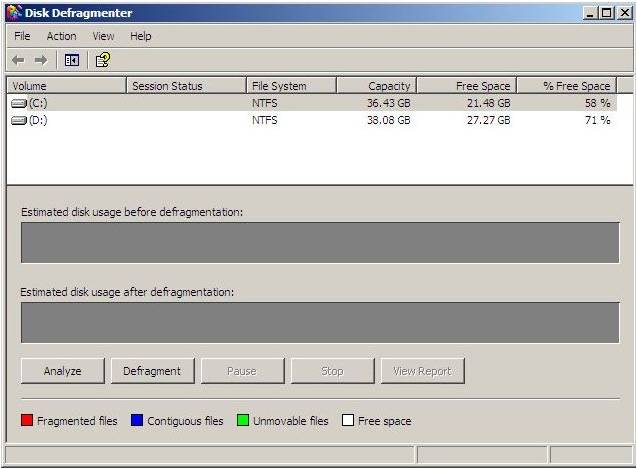

11 Comments
wah siip pasti bermanfaat mas Yudha.perlu di utak ituk he..he.. oh iya mas untuk menampilkan gambar seperti punya mas pada postingan itu pakai screen shot take apa gimana?punya saya selalu trouble mas thnxs ya...
salam sahabat too...
mba dhana pakai avast juga ya? untuk soal screen shot gambar jpeg itu pakai Microsoft powerpoint jg bisa.
caranya:
tentukan gambar atau foto yg akan di screen shot, lalu pada keybord tekan 2 tombol Ctrl dan Printscreen
sysRq secara bersamaan. setelah itu lalu buka program Ms powerpointnya, lalu pd keyboard lagi tekan Ctrl dan V secara bersamaan...
maka akam muncul gambarnya...silahkan mencobanya..
ouw gitu ya makasih ya mas Yudha.ada lagi mas hiks..hiks...tukeran links ya.. name site mas Yudha dah saya pasang sejak saya follow mas yudha thnxs n good luck
Sory ya sobat, baru bisa online lagi. sama-sama ya... sesama blogger harus saling bantu...
gimana neh mas, aku bingung apa komputernya error ya....
mohon bantuannya...
Gw udh turutin semua...
Tapi malah masuk login...
Nee gimana... Bray